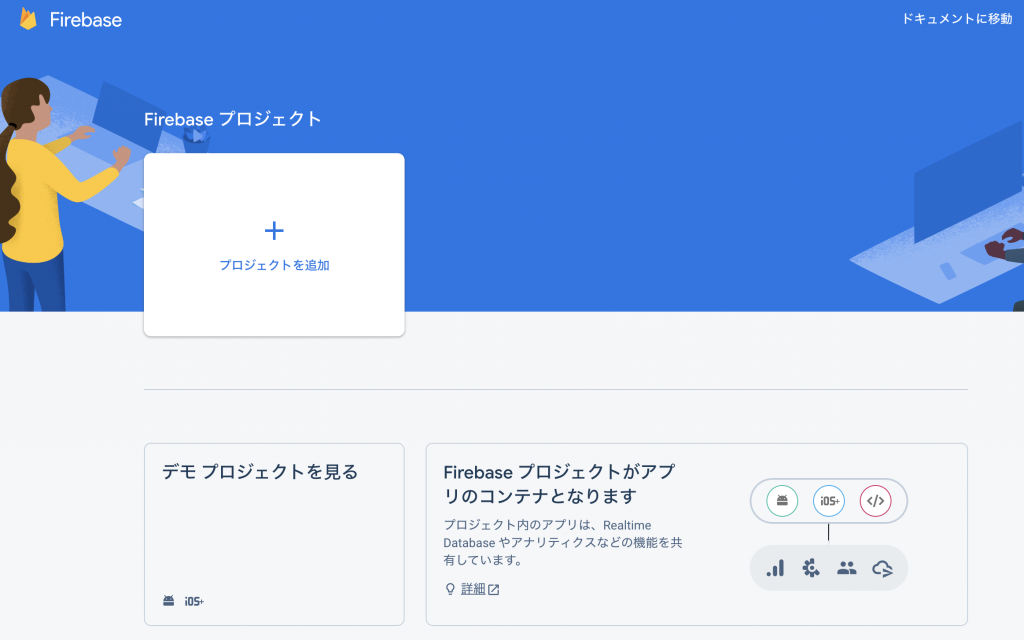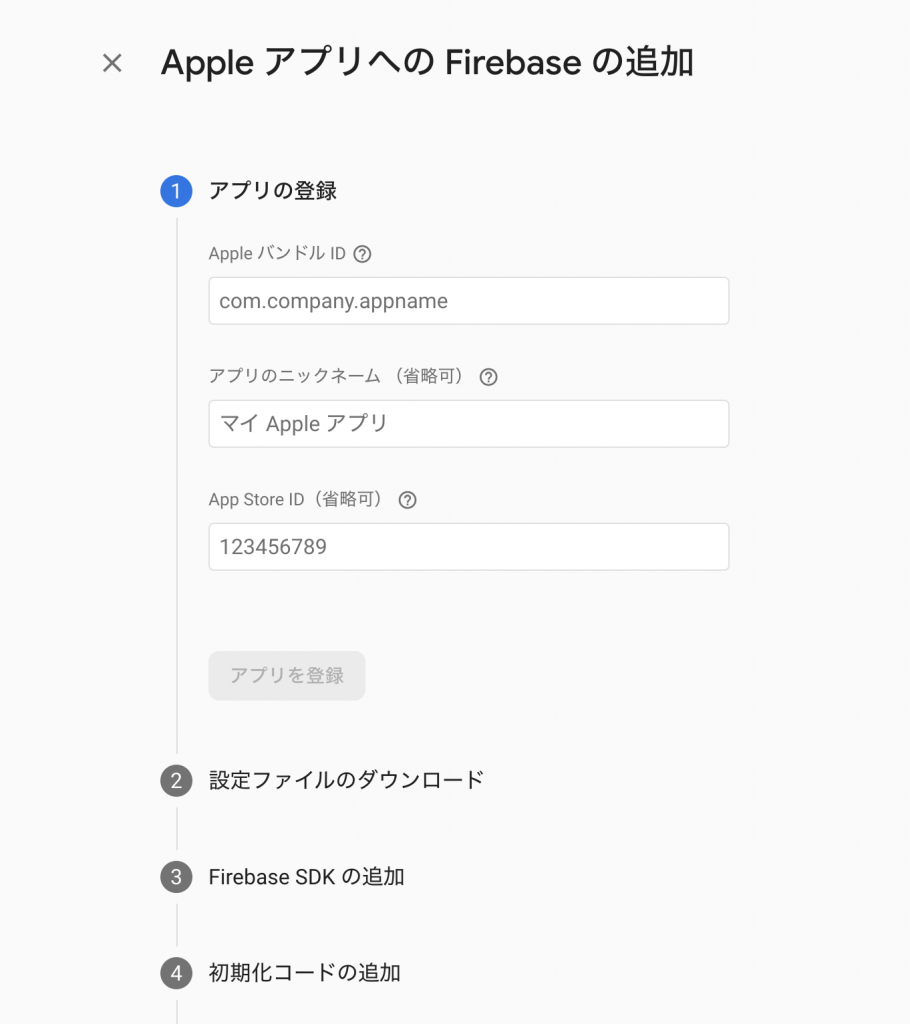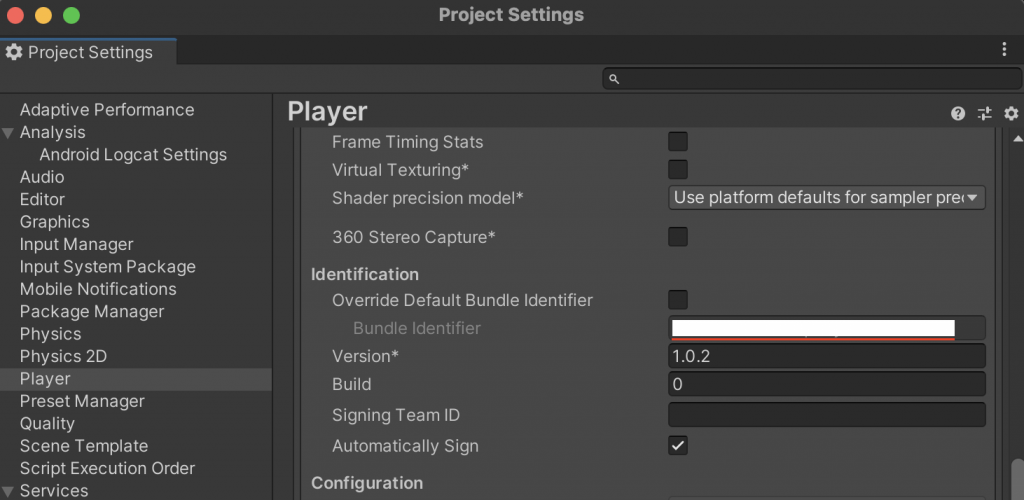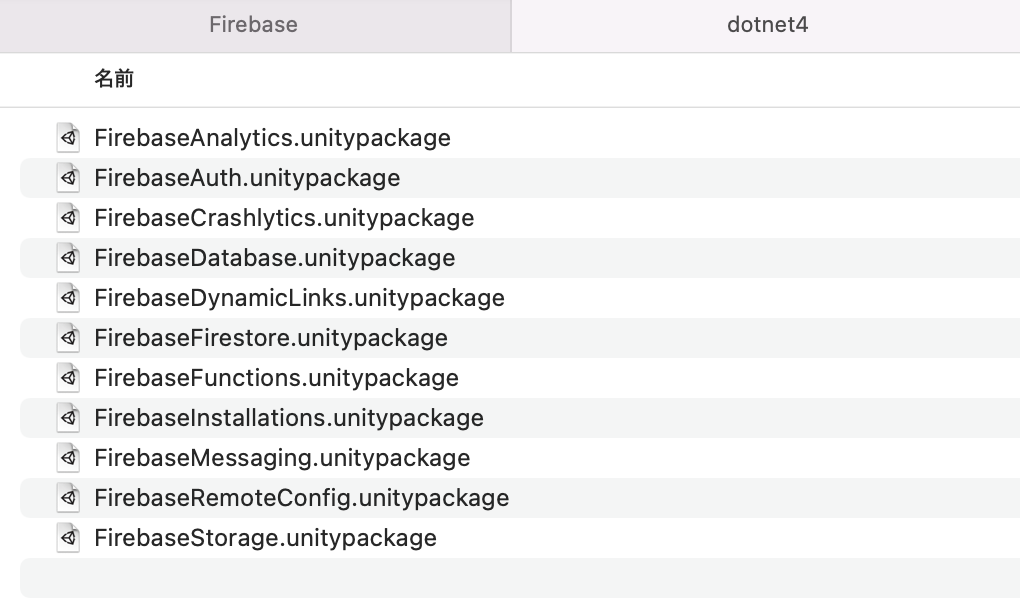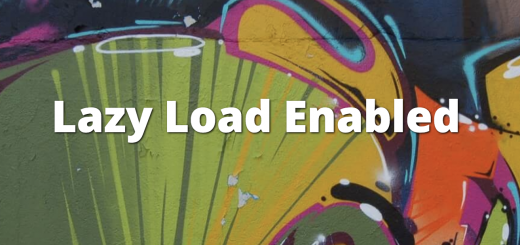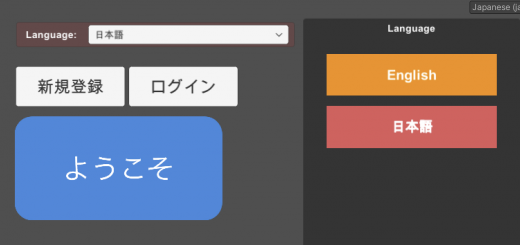こんにちは!
XRクリエイターの伊東(@ALAKIWebVRAR1)です。
※TwitterでもWebXRの事を中心に情報発信中です。
よかったらフォローお願いします!
Follow @ALAKIWebVRAR1
ALAKIでは、自社サービスでモバイルアプリを制作する際にUnity環境でFirebaseを活用しています。
Firebaseについての説明はここでは省略しますが、実践として、UnityにFirebaseを導入するまでの流れをまとめていきたいと思います。
Firebaseの公式にももちろん導入についてのガイドラインがまとめられていますが、ここではもっとシンプルにご説明します。
この記事の目次
①Firebaseプロジェクト作成
以下のURLにアクセスし、「プロジェクトを追加」からFirebaseプロジェクトを作成してください。
案内に従って、プロジェクトを作成します。
②UnityプロジェクトをFirebaseに登録
プロジェクトが作成できたら、アプリの種類(Android or iOS)を選択し、UnityプロジェクトをFirebaseに登録します。
今回はiOSを選択しました。
以下の画面から、「バンドルID」を入力します。
バンドルIDは、Unityの「Project settings」から、以下の場所に記入があります。
③Firebaseの設定ファイルをUnityプロジェクトに追加
次に、Firebaseの設定ファイルをダウンロードし、Unityに追加します。
②のFirebaseの設定画面から、そのまま「設定ファイルのダウンロード」に進みます。
そこから、「GoogleService-Info.plist」というファイルをダウンロードしてください。
ダウンロードしたファイルは、Unityプロジェクトの以下の場所に保存します。
Assets/Plugins/iOS/Firebase/
④Firebase SDKをUnityプロジェクトに追加
いよいよ、FirebaseのSDKをUnityに導入します。
SDKは、以下のGithubページからダウンロードできます。
Firebaseのバージョンによって、サポートされているUnityのバージョンが違いますので、使用できるSDKのバージョンを選んでダウンロードしてください
ダウンロードした圧縮ファイルを解凍すると、「dotnet3」「dotnet4」とフォルダ分けがされています。
dotnet3は、Unity5.xバージョンに対応しているパッケージですので、基本的にはdotnet4のフォルダ内のパッケージをインストールすることになるかと思います。
使用したいFirebaseの機能に対応するものを選んで、.unitypackageを開いてインストールしましょう。
ここまでがUnityにFirebaseを導入するまでの流れです。
ここから先、初めてFirebaseを触る方におすすめなのは、Firebaseの公式Unity用サンプルを触ってみることだと思います。
以下のGithubページに機能ごとにたくさんのサンプルが用意されています。
ぜひ試してみてください。
https://github.com/firebase/quickstart-unity